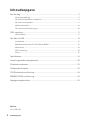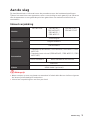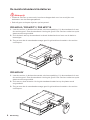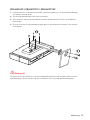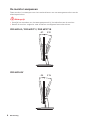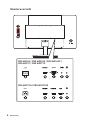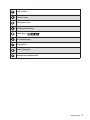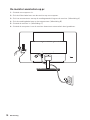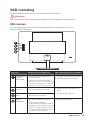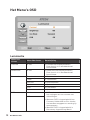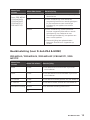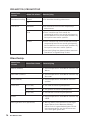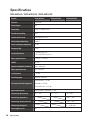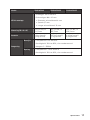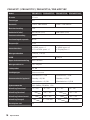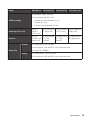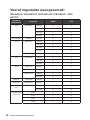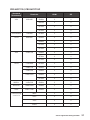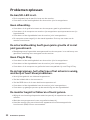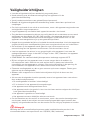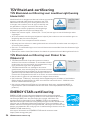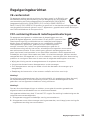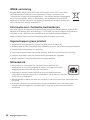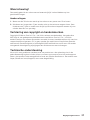PRO-serie
LCD-monitor
PRO MP242 (3PA1)
PRO MP242V (3PA1)
PRO MP242P (3PA1)
PRO MP271 (3PA2)
PRO MP271P (3PA2)
PRO MP271Q (3PA3)
PRO MP271QP (3PA3)

2
Inhoudsopgave
Inhoudsopgave
Aan de slag .................................................................................................................... 3
Inhoud verpakking .................................................................................................. 3
De monitorstandaard installeren ........................................................................... 4
De monitor aanpassen ........................................................................................... 6
Monitoroverzicht ..................................................................................................... 8
De monitor aansluiten op pc ................................................................................ 10
OSD-instelling ............................................................................................................. 11
OSD-toetsen ......................................................................................................... 11
Het Menu's OSD .......................................................................................................... 12
Luminantie ............................................................................................................ 12
Beeldinstelling (voor D-Sub VGA & HDMI) ........................................................... 13
Kleurtemp. ............................................................................................................ 14
OSD-instelling ...................................................................................................... 15
Extra ...................................................................................................................... 15
Specificaties ................................................................................................................ 16
Vooraf ingestelde weergavemodi .............................................................................. 20
Problemen oplossen .................................................................................................. 22
Veiligheidsrichtlijnen .................................................................................................. 23
TÜV Rheinland-certificering ...................................................................................... 24
ENERGY STAR-certificering ...................................................................................... 24
Regelgevingsberichten .............................................................................................. 25
Revisie
V1.0, 2021/01

3
Aan de slag
Aan de slag
Dit hoofdstuk biedt u informatie over de procedures voor de hardwareinstellingen.
Tijdens het aansluiten van apparaten moet u voorzichtig te werk gaan bij het hanteren
van de apparaten en een geaarde polsriem gebruiken om statische elektriciteit te
voorkomen.
Inhoud verpakking
Monitor
PRO MP242V PRO MP242 /
PRO MP242P /
PRO MP271 /
PRO MP271P
PRO MP271Q /
PRO MP271QP
Documentatie
Snelstartgids
Registratiekaart
Garantiekaart
Accessoires
∙ Standaard (PRO MP242 / PRO MP242V / PRO MP271 / PRO
MP271Q)
∙ Standaard met schroef (PRO MP242P / PRO MP271P / PRO
MP271QP)
Basis standaard Basis standaard met schroef
Netsnoer
Kabels HDMI-kabel (optioneel)
⚠
Belangrijk
∙
Neem contact op met uw plaats van aanschaf of lokale distributeur indien enige van
de items zijn beschadigd of ontbreken.
∙
Inhoud van verpakking kan variëren per land.

4
Aan de slag
De monitorstandaard installeren
⚠
Belangrijk
∙
Plaats de monitor op een zacht, beschermd oppervlak voor het vermijden van
bekrassen van het weergavepaneel.
∙
Gebruik geen scherpte objecten op het paneel.
PRO MP242 / PRO MP271 / PRO MP271Q
1. Laat de monitor in de beschermende schuimverpakking. Lijn de standaard uit met
de monitorgroef. Duw de standaard richting de groef in de monitor totdat het op de
plaats wordt vergrendeld.
2. Sluit de basis aan op de standaard en draai de basisschroef vast om de basis te
bevestigen.
3. Zorg ervoor dat de standaardmontage goed is geïnstalleerd voordat u de monitor
rechtop zet.
2
1
PRO MP242V
1. Laat de monitor in de beschermende schuimverpakking. Lijn de standaard uit met
de monitorgroef. Duw de standaard richting de groef in de monitor totdat het op de
plaats wordt vergrendeld.
2. Sluit aan en duw de basis richting de standaard totdat het op de plaats wordt
vergrendeld.
3. Zorg ervoor dat de standaardmontage goed is geïnstalleerd voordat u de monitor
rechtop zet.
2
1

5
Aan de slag
PRO MP242P / PRO MP271P / PRO MP271QP
1. Laat de monitor in de beschermende schuimverpakking. Lijn de standaardbeugel
uit met de monitorgroef.
2. Zet de standaardbeugel vast met schroeven.
3. Sluit de basis aan op de standaard en draai de basisschroef vast om de basis te
bevestigen.
4. Zorg ervoor dat de standaardmontage goed is geïnstalleerd voordat u de monitor
rechtop zet.
2
3
1
⚠
Belangrijk
De groef voor het installeren van de standaardbeugel kan ook worden gebruikt voor
wandmontage. Neem contact op met uw dealer voor de juiste wandmontageset.

6
Aan de slag
De monitor aanpassen
Deze monitor is ontworpen voor het maximaliseren van uw weergavecomfort met de
afstelcapaciteiten.
⚠
Belangrijk
∙
Vermijd het aanraken van het weergavepaneel bij het afstellen van de monitor.
∙
Kantel de monitor enigszins naar achteren voorafgaand aan scharnieren.
PRO MP242 / PRO MP271 / PRO MP271Q
-5
O
23
O
PRO MP242V
-3
O
21
O

7
Aan de slag
PRO MP242P / PRO MP271P / PRO MP271QP
-8
O
20
O
30
O
30
O
120mm
90
O
90
O

8
Aan de slag
Monitoroverzicht
V G A
PRO MP242 / PRO MP242V / PRO MP242P /
PRO MP271 / PRO MP271P
PRO MP271Q / PRO MP271QP
1
3
5
4 6 98
2
5
4 5 97

9
Aan de slag
1
OSD-toetsen
2
Aan/uit-knop
3
Kensington-slot
4
Voedingsaansluiting
5
HDMI-poort
6
D-sub VGA-poort
7
DisplayPort
8
Audio-lijningang
9
Aansluiting hoofdtelefoon

10
Aan de slag
De monitor aansluiten op pc
1. Schakel uw computer uit.
2. Sluit de Video-kabel aan van de monitor op uw computer.
3. Sluit het stroomsnoer aan op de voedingsaansluiting van de monitor. (Afbeelding A)
4. Sluit de voedingskabel aan op het stopcontact. (Afbeelding B)
5. Schakel de monitor in. (Afbeelding C)
6. Schakel de computer in en de monitor detecteert automatisch de signaalbron.
B
C
A

11
OSD-instelling
OSD-instelling
Dit hoofdstuk bevat belangrijke informatie over OSD-instelling.
⚠
Belangrijk
Alle informatie is onderhevig aan wijzigingen zonder voorafgaande kennisgeving.
OSD-toetsen
De monitor komt met een set OSD-toetsen dat helpt het weergavemenu op het
scherm (OSD) te bedienen.
2
3
4
1
OSD-toets Sneltoets (wanneer OSD UIT is) OSD-instelling (wanneer OSD AAN is)
1
AUTOMATISCH
/ BRON /
AFSLUITEN
∙ De video-ingang selecteren uit
externe bronnen
∙ Activeren van de automatische
afstelfunctie voor het optimaliseren
van de horizontale positie, verticale
positie, klok en scherpstelling
∙ Terugkeren naar het vorige menu
∙ Het OSD-hoofdmenu afsluiten
2
Volume / + ∙ De volumeregeling activeren
∙ Navigeren door functiemenu’s en
items
∙ Functiewaarden afstellen
3
ECO / - ∙ De ECO-functie activeren
4
MENU /
INVOEREN
∙ Het OSD-hoofdmenu activeren
∙ Voor het vergrendelen/
ontgrendelen van de OSD, houdt u
de MENU-knop ingedrukt terwijl de
monitor is uitgeschakeld en druk
vervolgens op de aan/uit-knop om
de monitor in te schakelen.
∙ De selectie bevestigen

12
Het Menu's OSD
Het Menu's OSD
Luminantie
Menu 1ste
niveau
Menu 2de niveau Omschrijving
Contrast 0-100 ∙ Contrast van display afstellen.
Deze functie is in standaardmodi
beschikbaar.
Helderheid 0-100 ∙ Helderheid van display afstellen.
Deze functie is in standaardmodi
beschikbaar.
Eco-modus Standaard ∙ Standaard modus
Tekst ∙ Tekstmodus
Internet ∙ Internetmodus
Spel ∙ Spelmodus
Film ∙ Filmmodus
Sport ∙ Sportmodus
DCR AAN ∙ DCR verbetert de beeldkwaliteit door
het verhogen van het contrast van
afbeeldingen.
∙ Wanneer DCR is ingeschakeld, kan
Contrast, Helderheid en Eco-modus
niet worden aangepast en wordt grijs
weergegeven.
∙ Wanneer DCR is ingeschakeld, is
Kleurtemp. Ingesteld op Warm.
UIT

13
Het Menu's OSD
Menu 1ste
niveau
Menu 2de niveau Omschrijving
Overdrive
(voor PRO MP242
/ PRO MP242V
/ PRO MP242P
/ PRO MP271 /
PRO MP271P)
Normaal ∙ De overdrive-functie van responstijd
deactiveren
Snel ∙ Door instellen op Snel wordt de
responstijd verkort en wordt geholpen
bij het verbeteren van onscherpe
beelden bij het spelen van snelle
spellen.
Snelst ∙ Door instellen op Snelst wordt de
kortste responstijd bereikt en wordt
geholpen bij het verbeteren van
onscherpe beelden bij het spelen van
zeer snelle spellen.
∙ Overschrijding kan plaatsvinden
wanneer Overdrive is ingesteld op
Snelst.
Beeldinstelling (voor D-Sub VGA & HDMI)
PRO MP242 / PRO MP242V / PRO MP242P / PRO MP271 / PRO
MP271P
Menu 1ste
niveau
Menu 2de niveau Omschrijving
Klok 0-100 ∙ Stel de klok af om verticale-lijnruis te
verminderen
Fase 0-100 ∙ Stel de fase af om horizontale-lijnruis te
verminderen
H. Positie 0-100 ∙ Stel de horizontale positie van het beeld af
V. Positie 0-100 ∙ Stel de verticale positie van het beeld af
Beeldverhouding Breed ∙ De beeldverhouding selecteren
4:3

14
Het Menu's OSD
PRO MP271Q / PRO MP271QP
Menu 1ste
niveau
Menu 2de niveau Omschrijving
Beeldverhouding Breed ∙ De beeldverhouding selecteren
4:3
Overdrive Normaal ∙ De overdrive-functie van responstijd
deactiveren
Snel ∙ Door instellen op Snel wordt de
responstijd verkort en wordt geholpen bij
het verbeteren van onscherpe beelden bij
het spelen van snelle spellen.
Snelst ∙ Door instellen op Snelst wordt de kortste
responstijd bereikt en wordt geholpen bij
het verbeteren van onscherpe beelden bij
het spelen van zeer snelle spellen.
∙ Overschrijding kan plaatsvinden wanneer
Overdrive is ingesteld op Snelst.
Kleurtemp.
Menu 1ste
niveau
Menu 2de niveau Omschrijving
Warm (6500 K) ∙ Kleurtemperatuur standaard instellen op
Warm
Normaal (7300 K) ∙ Kleurtemperatuur standaard instellen op
Normaal
Koel (9300 K) ∙ Kleurtemperatuur standaard instellen
op Koel
Gebruiker R (0-100) ∙ De rood versterking aanpassen
G (0-100) ∙ De groene versterking aanpassen
B (0-100) ∙ De blauwe versterking aanpassen
sRGB ∙ Kleurtemperatuur standaard instellen op
sRGB
Weinig blauw licht (optioneel) ∙ Weinig blauw licht beschermt uw ogen
tegen blauw licht. Wanneer Weinig
blauw licht is ingeschakeld, past het de
kleurtemperatuur van het scherm aan
een meer gele gloed aan.

15
Het Menu's OSD
OSD-instelling
Menu 1ste
niveau
Menu 2de niveau Omschrijving
H. Positie 0-100 ∙ De horizontale positie van de OSD
afstellen
V. Positie 0-100 ∙ De verticale positie van de OSD afstellen
Onderbreking 5-100 ∙ De time-out van de OSD afstellen
Taal English ∙ De OSD-taal selecteren
Español
Français
Português
Русский
简体中文
繁體中文
한국어
(Meer talen
binnenkort
verwacht)
Extra
Menu 1ste niveau Menu 2de niveau Omschrijving
Ingangsselectie
(voor PRO MP242
/ PRO MP242V
/ PRO MP242P
/ PRO MP271 /
PRO MP271P)
Automatisch ∙ De video-ingangsbron selecteren
D-SUB
HDMI
Ingangsselectie
(voor PRO
MP271Q / PRO
MP271QP)
Automatisch
HDMI1
HDMI2
DisplayPort
DDC/CI AAN ∙ De DDC/CI-ondersteuning in-/
uitschakelen
UIT
Resetten JA ∙ Instellingen resetten en herstellen naar
oorspronkelijke OSD-standaardwaarden
NEE
informatie ∙ De informatie van de voornaamste
beeldbron tonen

16
Specificaties
Specificaties
PRO MP242 / PRO MP242V / PRO MP242P
Model PRO MP242 PRO MP242V PRO MP242P
Grootte 23,8 inch
Paneeltype IPS
Resolutie 1920 x 1080 @75Hz
Beeldverhouding
16:9
Helderheid (nits) 250 cd/m2 (TYP)
Contrastverhouding 1000:1
Vernieuwingsfrequentie 75 Hz
Responstijd 5 ms
Invoerinterface
∙ HDMI-poort x 1
∙ D-sub VGA-poort x 1
Weergavehoeken 178°(H) , 178°(V)
sRGB 99,1%
Oppervlaktebehandeling Anti-reflectie
Weergavekleuren 16,7 miljoen
Luidspreker 2 x 2W
Voedingstype Interne stroom
Stroomverbruik (typisch)
Inschakelen < 27W
Standby < 0,5 W
Uitschakelen < 0,5 W
Systeemwaarde 100~240Vac, 50/60Hz, 1,5A
Afstelling (kantelen) -5° ~ 23° -3° ~ 21° -8°~ 20°
Afstelling (draaien) -30° ~ 30°
Afstelling (scharnieren) -90° ~ 90°
Afstelling (hoogte) 0 ~ 120 mm
Kensington-slot Ja

17
Specificaties
Model PRO MP242 PRO MP242V PRO MP242P
VESA-montage
∙ Plaattype: 100 x 100 mm
∙ Schroeftype: M4 x 10 mm
•Diameter schroefdraad: 4 mm
•Spoed: 0,7 mm
•Lengte schroefdraad: 10 mm
Afmeting (B x H x D)
539,5 x 405,9 x
219,7mm
539,5 x 402,7 x
205,7mm
539,5 x 385,7 x
228,9 mm
Gewicht
3,3 kg (netto) /
4,9 kg (bruto)
3,07 kg (netto) /
4,7 kg (bruto)
4,49 kg (netto) /
6,6 kg (bruto)
Omgeving
Bedrijfs ∙ Temperatuur:0℃tot40℃
∙ Vochtigheid: 10% tot 85%, niet-condenserend
∙ Hoogte: 0 ~ 5000m
Opslag ∙ Temperatuur:-20℃tot60℃
∙ Vochtigheid: 10% tot 90%, niet-condenserend

18
Specificaties
PRO MP271 / PRO MP271P / PRO MP271Q / PRO MP271QP
Model PRO MP271 PRO MP271P PRO MP271Q PRO MP271QP
Grootte 27 inch
Paneeltype IPS
Resolutie 1920 x 1080 @60Hz 2560 x 1440 @60Hz
Beeldverhouding
16:9
Helderheid (nits) 250 cd/m2 (TYP) 300 cd/m2 (TYP)
Contrastverhouding 1000:1
Vernieuwingsfrequentie 60 Hz
Responstijd 5 ms
Invoerinterface
∙ HDMI-poort x 1
∙ D-sub VGA-poort x 1
∙ HDMI-poort x2
∙ DisplayPort x1
Weergavehoeken 178°(H) , 178°(V)
sRGB 93,1% 126,6%
Oppervlaktebehandeling Anti-reflectie
Weergavekleuren 16,7 miljoen
Luidspreker 2 x 2W
Voedingstype Interne stroom
Stroomverbruik (typisch)
Inschakelen < 23W
Standby < 0,5 W
Uitschakelen < 0,5 W
Inschakelen < 35W
Standby < 0,5 W
Uitschakelen < 0,5 W
Systeemwaarde 100~240Vac, 50/60Hz, 1,5A
Afstelling (kantelen) -5° ~ 23° -8°~ 20° -5° ~ 23° -8°~ 20°
Afstelling (draaien) -30° ~ 30° -30° ~ 30°
Afstelling (scharnieren) -90° ~ 90° -90° ~ 90°
Afstelling (hoogte) 0 ~ 120 mm 0 ~ 120 mm
Kensington-slot Ja

19
Specificaties
Model PRO MP271 PRO MP271P PRO MP271Q PRO MP271QP
VESA-montage
∙ Plaattype: 100 x 100 mm
∙ Schroeftype: M4 x 10 mm
•Diameter schroefdraad: 4 mm
•Spoed: 0,7 mm
•Lengte schroefdraad: 10 mm
Afmeting (B x H x D)
612,6 x
456,8 x
219,7 mm
612,6 x 405,4
x 228,9 mm
612,6 x 456,8
x 219,7 mm
612,6 x 405,4 x
228,9 mm
Gewicht
4,2 kg
(netto) / 6,2
kg (bruto)
5,3 kg (netto)
/ 7,3 kg
(bruto)
4,8 kg (netto)
/ 7,1 kg
(bruto)
6,0 kg (netto) /
8,2 kg (bruto)
Omgeving
Bedrijfs ∙ Temperatuur:0℃tot40℃
∙ Vochtigheid: 10% tot 85%, niet-condenserend
∙ Hoogte: 0 ~ 5000m
Opslag ∙ Temperatuur:-20℃tot60℃
∙ Vochtigheid: 10% tot 90%, niet-condenserend

20
Vooraf ingestelde weergavemodi
Vooraf ingestelde weergavemodi
PRO MP242 / PRO MP242V / PRO MP242P / PRO MP271 / PRO
MP271P
Standard
(Standaard)
Resolutie HDMI VGA
VGA 640x480 @60Hz V V
@67Hz V V
@72Hz V V
@75Hz V V
Dos-Modus 720x400 @70Hz V V
SVGA 800x600 @56Hz V V
@60Hz V V
@72Hz V V
@75Hz V V
832×624 @75Hz V V
XGA 1024x768 @60Hz V V
@70Hz V V
@75Hz V V
SXGA 1280×720 @60Hz V V
1280×960 @60Hz V V
1280x1024 @60Hz V V
@75Hz V V
WXGA+ 1440x900 @60Hz V V
WSXGA+ 1680x1050 @60Hz V V
Volledige
HD
1920x1080 @60Hz V V
@75Hz V X
Videotiming
resolutie
480P V X
576P V X
720P V X
1080P V X

21
Vooraf ingestelde weergavemodi
PRO MP271Q / PRO MP271QP
Standard
(Standaard)
Resolutie HDMI DP
VGA 640x480 @60Hz V V
@67Hz V V
@72Hz V V
@75Hz V V
Dos-Modus 720x400 @70Hz V V
SVGA 800x600 @56Hz V V
@60Hz V V
@72Hz V V
@75Hz V V
XGA 1024x768 @60Hz V V
@70Hz V V
@75Hz V V
SXGA 1152×864 @75Hz V V
1280×720 @60Hz V V
1280×960 @60Hz V V
1280x1024 @60Hz V V
@75Hz V V
WXGA+ 1440x900 @60Hz V V
WSXGA+ 1680x1050 @60Hz V V
QHD 2560×1440 @60Hz V V
Videotiming
resolutie
480P V V
576P V V
720P V V
1080P V V

22
Problemen oplossen
Problemen oplossen
De Aan/Uit-LED is uit.
•Druk nogmaals op de aan/uit-knop van de monitor.
•Controleert of de voedingskabel van de monitor juist is aangesloten.
Geen afbeelding.
•Controleer of de grafische kaart van de computer goed is geïnstalleerd.
•Controleer of de computer en monitor zijn aangesloten op stopcontacten en zijn
ingeschakeld.
•Controleert of de signaalkabel van de monitor juist is aangesloten.
•De computer staat mogelijk in de stand-bymodus. Druk op een toets om de
monitor te activeren.
De schermafbeelding heeft geen juiste grootte of is niet
juist gecentreerd.
•Raadpleeg vooraf ingestelde weergavemodi om de computer in te stellen op een
geschikte instelling voor weergave van de monitor.
Geen Plug & Play.
•Controleert of de voedingskabel van de monitor juist is aangesloten.
•Controleert of de signaalkabel van de monitor juist is aangesloten.
•Controleer of de computer en grafische kaart compatibel zijn met Plug & Play.
De pictogrammen, het lettertype of het scherm is wazig,
onscherp of heeft kleurproblemen.
•Vermijd het gebruik van videoverlengsnoeren.
•Stel de helderheid en het contrast in.
•Stel de RGB-kleur af of stem de kleurtemperatuur af.
•Controleert of de signaalkabel van de monitor juist is aangesloten.
•Controleer op gebogen pennen op de aansluiting van de signaalkabel.
De monitor begint te flikkeren of toont golven.
•Wijzig de vernieuwingsfrequentie zodat het past bij de capaciteiten van uw
monitor.
•Werk de stuurprogramma’s van uw grafische kaart bij.
•Houd de monitor weg van elektrische apparaten die elektromagnetische
interferentie (EMI) kunnen veroorzaken.

23
Veiligheidsrichtlijnen
Veiligheidsrichtlijnen
∙ Lees de veiligheidsrichtlijnen aandachtig en grondig door.
∙ Houd rekening met alle waarschuwingen op het apparaat of in de
gebruikershandleiding.
∙ Verwijs onderhoud alleen naar gekwalificeerd personeel.
∙ Bewaar de bijgeleverde gebruikershandleiding zodat u deze later opnieuw kunt
raadplegen.
∙ Om risico op brand of een schok te voorkomen, moet u dit apparaat weg houden van
vochtigheid en hoge temperatuur.
∙ Leg dit apparaat op een stabiel vlak oppervlak voordat u het instelt.
∙ Zorg dat de stroomspanning binnen een veilig bereik valt en dat deze correct werd
aangepast aan de waarde van 100~240V voordat u het apparaat aansluit op het
stopcontact. Schakel de beschermende aardingspin op de stekker niet uit. Het
apparaat moet aangesloten zijn op een geaard stopcontact.
∙ Koppel de stroomkabel altijd los of schakel de wandcontactdoos uit als het apparaat
ongebruikt blijft voor een bepaalde tijd om een energieverbruik van nul te bereiken.
∙ De ventilator op het apparaat wordt gebruikt voor luchtconvectie en om
oververhitting van het apparaat te voorkomen. Dek de ventilator niet af.
∙ Laat het apparaat niet achter in een omgeving die niet aangepast is en waar de
opslagtemperatuurhogerisdan60℃oflagerisdan-20℃,waardoorhetapparaat
kan worden beschadigd.
∙ OPMERKING:Demaximalebedrijfstemperatuurbedraagtongeveer40℃.
∙ Bij het reinigen van het apparaat moet u ervoor zorgen dat u de stekker uit
het stopcontact haalt. Gebruik een stuk zachte doek in plaats van industriële
chemicaliën om het apparaat te reinigen. Giet nooit vloeistoffen in de opening; dit
kan schade aan het apparaat of een elektrische schok veroorzaken.
∙ Plaats de voedingskabel zo, dat er geen mensen op kunnen trappen. Plaats geen
objecten op de voedingskabel.
∙ Bewaar sterk magnetische of elektrische objecten altijd uit de buurt van het
apparaat.
∙ Als een van de volgende situaties optreedt, moet u het apparaat laten controleren
door onderhoudspersoneel:
•De voedingskabel of stekker is beschadigd.
•Er is vloeistof in het apparaat binnengedrongen.
•Het apparaat werd blootgesteld aan vocht.
•Het apparaat werkt niet goed of u kunt het niet laten werken volgens de richtlijnen
in de gebruikershandleiding.
•Het apparaat is gevallen en beschadigd.
•Het apparaat vertoont duidelijke tekenen van breuk.
∙ Om het kantelen van de monitor te voorkomen, moet u de monitor bevestigen aan
een bureau, wand of vast object met een bevestigingsmiddel tegen kantelen dat
helpt bij het goed ondersteunen van de monitor en het veilig op de plaats te houden.
⚠
Belangrijk
Bevestig dat het stroomdistributiesysteem op de installatielocatie voorziet in de
stroomonderbreker met specificatie van 120/240V, 20A (maximum).

24
TÜV Rheinland-certificering
TÜV Rheinland-certificering
TÜV Rheinland-certificering voor Low Blue Light (weinig
blauw licht)
Van blauw licht is aangetoond dat het leidt tot vermoeide
ogen en ongemak. MSI biedt nu monitors met TÜV
Rheinland-certificering voor weinig blauw licht om
te zorgen voor comfort voor de ogen en welzijn van
de gebruikers. Volg de instructies hieronder voor
het reduceren van de symptomen van langdurige
blootstelling aan het scherm en blauw licht.
∙ Plaats het scherm op 20 – 28 inch (50 – 70 cm) van uw ogen en een klein beetje onder
ooghoogte.
∙ Af en toe bewust met de ogen knipperen helpt bij het reduceren van vermoeide ogen na
langdurig naar het scherm kijken.
∙ Neem om de 2 uur een pauze van 20 minuten.
∙ Kijk weg van het scherm en staar gedurende ten minste 20 seconden naar een object in
de verte tijdens pauzes.
∙ Doe rek- en strekoefeningen voor het verlichten van vermoeidheid van het lichaam of pijn
tijdens pauzes.
∙ Gebruik de modus Lezer/Anti-blauw of schakel de optionele functie Weinig blauw licht in.
TÜV Rheinland-certificering voor Flicker Free
(flikkervrij)
∙ TÜV Rheinland heeft dit product getest om vast te
stellen of het scherm zichtbare en onzichtbare flikker
produceert voor het menselijk oog en daardoor zorgt
voor vermoeide ogen voor de gebruiker.
∙ TÜV Rheinland heeft een catalogus van testen
gedefinieerd, met omschrijving van minimum normen
bij uiteenlopend frequentiebereik. De testcatalogus is
gebaseerd op internationaal toepasselijke normen of
normen die veelgebruikt worden in de sector en overtreft deze vereisten.
∙ Het product is getest in het laboratorium volgens deze criteria.
∙ Het trefwoord “Flikkervrij” bevestigt dat het apparaat geen zichtbare of onzichtbare
flikker heeft als gedefinieerd in deze norm binnen het bereik van 0 - 3000 Hz onder
diverse helderheidsinstellingen.
∙ Het scherm ondersteunt Flikkervrij niet wanneer Anti-bew. onscherpte/MPRT is
ingeschakeld. (De beschikbaarheid van Anti-bew. onscherpte/MPRT verschilt per
product.)
ENERGY STAR-certificering
ENERGY STAR is een programma uitgevoerd door de Amerikaanse
Environmental Protection Agency (EPA) en het Amerikaanse Ministerie
van Energie (DOE) voor het promoten van energie-efficiëntie. Dit
product komt in aanmerking voor ENERGY STAR in de standaard
fabrieksinstellingen waarmee energiebesparingen worden behaald. Het
wijzigen van de standaard fabrieksinstellingen of het inschakelen van
andere functies verhoogt het energieverbruik, wat hoger zou kunnen zijn
dan de grenswaarden die nodig zijn om in aanmerking te komen voor een
ENERGY STAR-waardering.
Voor meer informatie over ENERGY STAR wordt verwezen naar
https://www.energystar.gov/.

25
Regelgevingsberichten
Regelgevingsberichten
CE-conformiteit
Dit apparaat voldoet aan de vereisten als uiteen gezet in de Richtlijn van
de Raad betreffende de Aanpassing van de Wetgeving van de Lidstaten
met betrekking tot Elektromagnetische Compatibiliteit (2014/30/EU),
Laagspanningsrichtlijn (2014/35/EU), ErP-richtlijn (2009/125/EG) en
RoHS-richtlijn (2011/65/EU). Dit product is getest en in overeenstemming bevonden
met de geharmoniseerde normen voor IT-apparatuur, gepubliceerd onder Richtlijnen
van Publicatieblad van de Europese Unie.
FCC-verklaring Klasse B radiofrequentiestoringen
Dit apparaat werd getest en voldoet aan de beperkingen voor een
klasse B digitaal apparaat, conform deel 15 van de FCC-voorschriften.
Deze beperkingen zijn ontwikkeld om een redelijke beveiliging te
bieden tegen schadelijke storingen in een residentiële installatie.
Deze apparatuur genereert, gebruikt en kan radiofrequentie-
energie uitstralen die, indien niet geïnstalleerd en gebruikt in
overeenstemming met de instructies, schadelijke storingen kan veroorzaken
aan radiocommunicatie. Er kan echter geen garantie worden gegeven dat er
geen interferentie zal optreden in een specifieke installatie. Als dit apparaat toch
schadelijke storingen veroorzaakt aan radio- of televisieontvangst, wat kan worden
vastgesteld door het apparaat in en uit te schakelen, moet de gebruiker deze storing
proberen te corrigeren door een of meer van de volgende maatregelen te nemen:
∙ Wijzig de richting van de ontvangstantenne of verplaats de antenne.
∙ Vergroot de afstand tussen de apparatuur en de ontvanger.
∙ Sluit de apparatuur aan op een ander circuit dan dat waar de ontvanger op is
aangesloten.
∙ Raadpleeg de leverancier of een ervaren radio/tv-technicus voor hulp.
Melding 1
De wijzigingen of aanpassingen die niet uitdrukkelijk zijn goedgekeurd door de partij
die verantwoordelijk is voor de naleving hiervan, kunnen de bevoegdheid van de
gebruiker om het apparaat te bedienen nietig verklaren.
Melding 2
Om aan de emissiebeperkingen te voldoen, moet gebruik worden gemaakt van
afgeschermde interfacekabels en een wisselstroomkabel.
Het apparaat voldoet aan deel 15 van de FCC-regels. De werking is onderhevig aan de
volgende twee omstandigheden:
1. dit apparaat mag geen schadelijke storing veroorzaken en
2. dit apparaat moet elke ontvangen storing aanvaarden, met inbegrip van storing die
ongewenste werking kan veroorzaken.

26
Regelgevingsberichten
WEEE-verklaring
Volgens de Richtlijn 2012/19/EU van de Europese Unie (“EU”) voor afval
van elektrische en elektronische apparatuur, mogen producten van
“elektrische en elektronische apparatuur” niet langer worden weggegooid
bij het huishoudelijke afval, en fabrikanten van afgedekte elektronische
apparatuur worden verplicht om dergelijke producten terug te nemen aan
het einde van hun nuttige levensduur.
Informatie over chemische bestanddelen
Als naleving van de voorschriften betreffende chemische bestanddelen, zoals de EU
REACH-verordening (EG-verordening nr. 1907/2006 van het Europese Parlement en
de Raad), vindt u de informatie van MSI over de chemische bestanddelen in
https://storage-asset.msi.com/html/popup/csr/evmtprtt_pcm.html
Eigenschappen groen product
∙ Verminderd energieverbruik tijdens het gebruik en in stand-by
∙ Beperkt gebruik van substanties die schadelijk zijn voor het milieu en de gezondheid
∙ Gemakkelijke demontage en recycling
∙ Verminderd gebruik van natuurlijke bronnen door het stimuleren van recycling
∙ Langere levensduur van het product door gemakkelijke upgrades
∙ Minder productie van vast afval door terugnamebeleid
Milieubeleid
∙ Het product is ontworpen om een geschikt hergebruik van
onderdelen en recycling mogelijk te maken en mag niet worden
weggegooid aan het einde van zijn levensduur.
∙ Gebruikers moeten contact opnemen met het lokale erkende
inzamelpunt voor het recyclen en verwijderen van producten aan het
einde van hun levensduur.
∙ Bezoek de MSI-website en zoek een verdeler in de buurt voor meer informatie over
recycling.
∙ Gebruikers kunnen ons ook bereiken op [email protected] voor informatie
betreffende het weggooien, terugbrengen, recyclen en demonteren van MSI-
producten.

27
Regelgevingsberichten
Waarschuwing!
Overmatig gebruik van schermen zal waarschijnlijk invloed hebben op het
gezichtsvermogen.
Aanbevelingen:
1. Neem om de 30 minuten werk op het scherm een pauze van 10 minuten.
2. Kinderen van jonger dan 2 jaar zouden niet op het scherm mogen zitten. Voor
kinderen van 2 jaar en ouder zou de tijd op het scherm beperkt moeten zijn tot
minder dan één uur per dag.
Verklaring van copyright en handelsmerken
Copyright © Micro-Star Int’l Co., Ltd. Alle rechten voorbehouden. Het gebruikte
MSI-logo is een gedeponeerd handelsmerk van Micro-Star Int’l Co., Ltd. Alle
andere merken en namen die worden vermeld, kunnen handelsmerken zijn van hun
respectievelijke eigenaren. Er is geen sprake van expliciete of impliciete garantie
wat betreft nauwkeurigheid of volledigheid. MSI behoudt het recht voor om zonder
voorgaande kennisgeving wijzigingen aan dit document aan te brengen.
Technische ondersteuning
Als er zich een probleem voordoet met uw product en u de oplossing niet in de
gebruiksaanwijzing kunt vinden, dient u contact op te nemen met het verkooppunt
waar u het product hebt aangeschaft of met een lokale distributeur. Ga anders naar
https://www.msi.com/support/ voor meer begeleiding.
-
 1
1
-
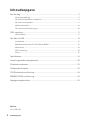 2
2
-
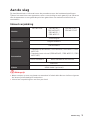 3
3
-
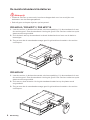 4
4
-
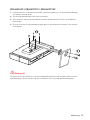 5
5
-
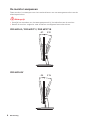 6
6
-
 7
7
-
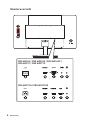 8
8
-
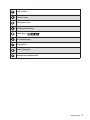 9
9
-
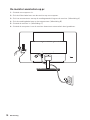 10
10
-
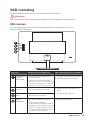 11
11
-
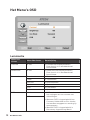 12
12
-
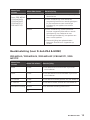 13
13
-
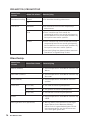 14
14
-
 15
15
-
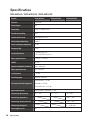 16
16
-
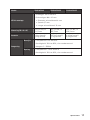 17
17
-
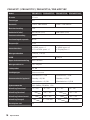 18
18
-
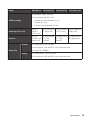 19
19
-
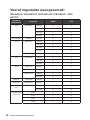 20
20
-
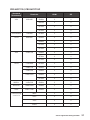 21
21
-
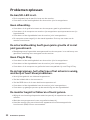 22
22
-
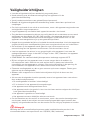 23
23
-
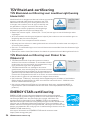 24
24
-
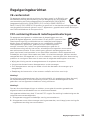 25
25
-
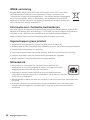 26
26
-
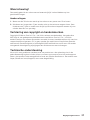 27
27
Gerelateerde papieren
-
MSI MS-3CA8 de handleiding
-
MSI Optix MAG301RF de handleiding
-
MSI MPG ARTYMIS 343CQR de handleiding
-
MSI Optix AG321CQR de handleiding
-
MSI PRO MP241 23.8/1920x1080 de handleiding
-
MSI Optix G272 de handleiding
-
MSI Optix MAG274QRF-QD de handleiding
-
MSI MS-3CA9 de handleiding
-
MSI Oculux NXG253R de handleiding
-
Samsung Optix MAG241C de handleiding